电脑系统怎么重装 U盘,在电脑使用过程中,可能会遇到各种问题,如系统崩溃、病毒感染等,这时,我们可能需要重新安装操作系统,而使用U盘进行系统重装是一种非常常见的方法,本文将详细介绍如何使用U盘重装电脑系统。,
 ,1、准备一个容量至少8GB的U盘,因为Windows 10系统的镜像文件大小约为4GB,加上制作启动盘所需的空间,所以建议使用8GB或更大的U盘。,2、下载Windows 10系统的镜像文件(ISO格式),可以从微软官网或其他可靠的网站下载。,3、下载并安装一个制作启动盘的工具,如Rufus、UltraISO等。,1、插入U盘,打开制作启动盘的工具,选择“创建可引导的USB驱动器”。,2、在“设备”下拉框中选择你的U盘,确保选中了“分区方案”和“目标系统类型”中的“UEFI”。,3、点击“选择”按钮,找到并选择你之前下载的Windows 10系统镜像文件(ISO格式)。,4、点击“开始”按钮,等待工具完成启动盘的制作,这个过程可能需要几分钟的时间。,1、重启电脑,进入BIOS设置,不同的电脑型号进入BIOS的方法可能不同,一般可以通过按F2、F10、F12、Delete等键进入,具体方法请参考电脑说明书或搜索相关资料。,
,1、准备一个容量至少8GB的U盘,因为Windows 10系统的镜像文件大小约为4GB,加上制作启动盘所需的空间,所以建议使用8GB或更大的U盘。,2、下载Windows 10系统的镜像文件(ISO格式),可以从微软官网或其他可靠的网站下载。,3、下载并安装一个制作启动盘的工具,如Rufus、UltraISO等。,1、插入U盘,打开制作启动盘的工具,选择“创建可引导的USB驱动器”。,2、在“设备”下拉框中选择你的U盘,确保选中了“分区方案”和“目标系统类型”中的“UEFI”。,3、点击“选择”按钮,找到并选择你之前下载的Windows 10系统镜像文件(ISO格式)。,4、点击“开始”按钮,等待工具完成启动盘的制作,这个过程可能需要几分钟的时间。,1、重启电脑,进入BIOS设置,不同的电脑型号进入BIOS的方法可能不同,一般可以通过按F2、F10、F12、Delete等键进入,具体方法请参考电脑说明书或搜索相关资料。,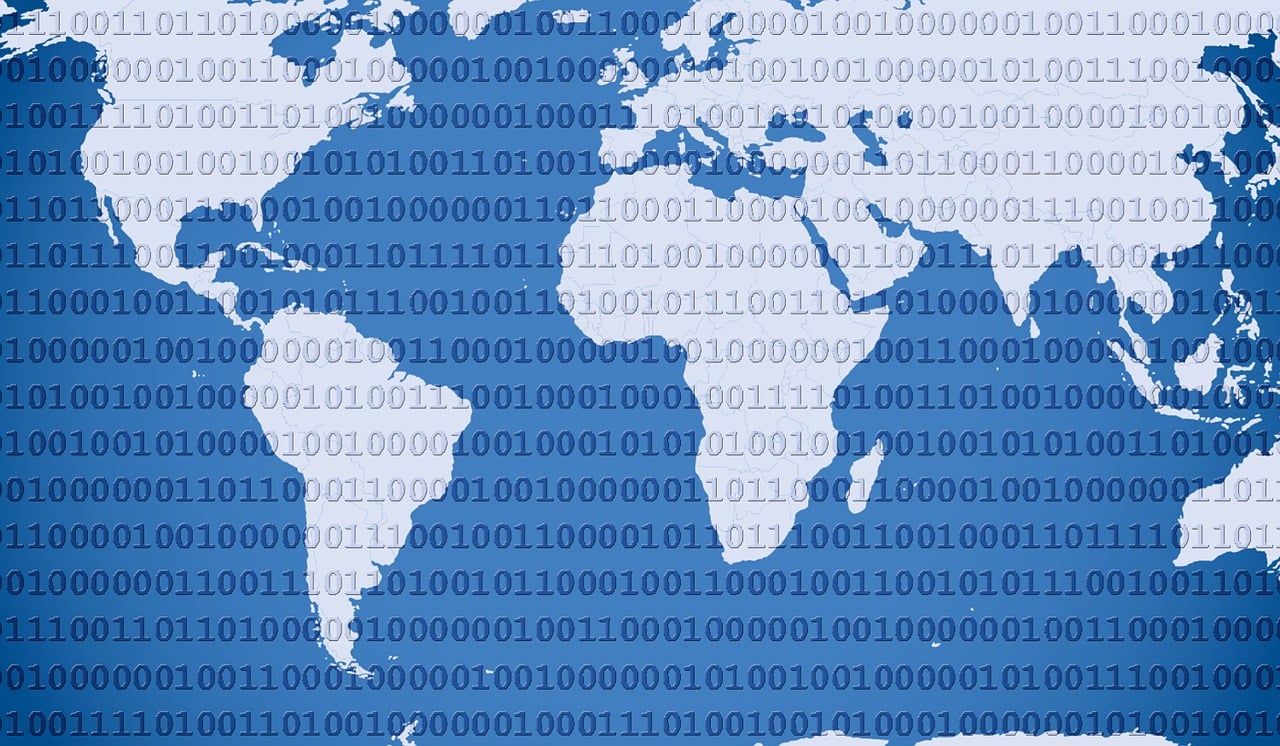
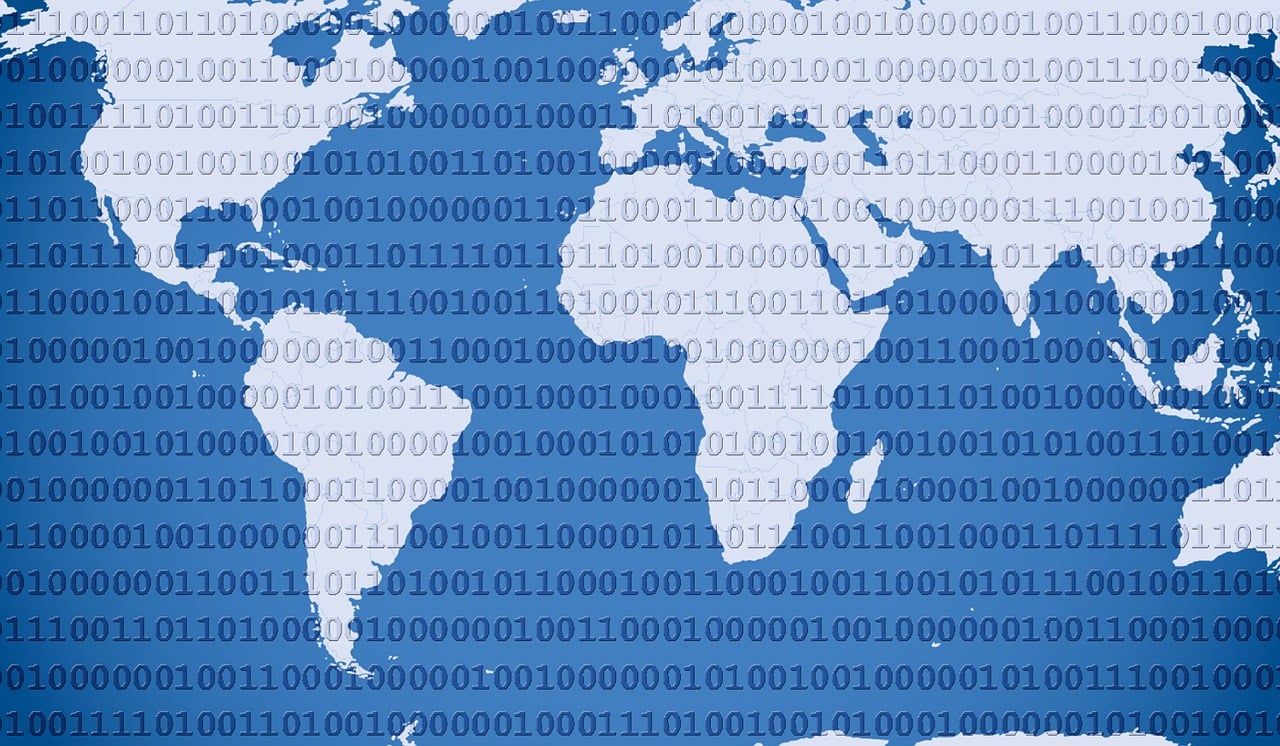 ,2、在BIOS设置中,将“Boot Order”或“Boot Priority”设置为优先从U盘启动,具体操作方法请参考电脑说明书或搜索相关资料。,3、保存设置并退出BIOS,电脑会自动重启,并从U盘启动。,1、电脑从U盘启动后,会显示Windows安装界面,选择“安装现在”或“自定义:仅安装Windows(高级)”。,2、选择你要安装系统的磁盘分区,如果没有合适的分区,可以选择“新建分区”。,3、接下来,系统会自动完成安装过程,安装完成后,拔出U盘,重启电脑。,4、电脑重启后,按照提示完成系统设置,如设置用户名、密码等,至此,系统重装完成。,1、Q:为什么制作启动盘时提示“无法识别的设备”?,A:这可能是因为你的U盘没有正确插入电脑,或者电脑没有正确识别U盘,请检查U盘是否插入到位,或者更换其他U盘尝试。,
,2、在BIOS设置中,将“Boot Order”或“Boot Priority”设置为优先从U盘启动,具体操作方法请参考电脑说明书或搜索相关资料。,3、保存设置并退出BIOS,电脑会自动重启,并从U盘启动。,1、电脑从U盘启动后,会显示Windows安装界面,选择“安装现在”或“自定义:仅安装Windows(高级)”。,2、选择你要安装系统的磁盘分区,如果没有合适的分区,可以选择“新建分区”。,3、接下来,系统会自动完成安装过程,安装完成后,拔出U盘,重启电脑。,4、电脑重启后,按照提示完成系统设置,如设置用户名、密码等,至此,系统重装完成。,1、Q:为什么制作启动盘时提示“无法识别的设备”?,A:这可能是因为你的U盘没有正确插入电脑,或者电脑没有正确识别U盘,请检查U盘是否插入到位,或者更换其他U盘尝试。,
 ,2、Q:为什么在BIOS中找不到U盘启动选项?,A:这可能是因为电脑不支持UEFI启动方式,或者BIOS设置被禁用,请查阅电脑说明书或联系电脑厂商了解具体情况。,3、Q:为什么安装过程中提示“无法找到有效的系统分区”?,A:这可能是因为你要安装系统的磁盘分区不符合要求,或者磁盘分区表损坏,请检查磁盘分区是否正确,或者尝试修复磁盘分区表。,4、Q:为什么安装完成后无法正常启动系统?,A:这可能是因为安装过程中出现了错误,或者系统文件损坏,请尝试重新安装系统,或者使用系统修复工具修复系统文件。,首先,下载系统镜像并制作成U盘启动盘。设置电脑从U盘启动,进入PE系统,选择一键安装即可。,
,2、Q:为什么在BIOS中找不到U盘启动选项?,A:这可能是因为电脑不支持UEFI启动方式,或者BIOS设置被禁用,请查阅电脑说明书或联系电脑厂商了解具体情况。,3、Q:为什么安装过程中提示“无法找到有效的系统分区”?,A:这可能是因为你要安装系统的磁盘分区不符合要求,或者磁盘分区表损坏,请检查磁盘分区是否正确,或者尝试修复磁盘分区表。,4、Q:为什么安装完成后无法正常启动系统?,A:这可能是因为安装过程中出现了错误,或者系统文件损坏,请尝试重新安装系统,或者使用系统修复工具修复系统文件。,首先,下载系统镜像并制作成U盘启动盘。设置电脑从U盘启动,进入PE系统,选择一键安装即可。,
电脑系统怎么重装 u盘教程
版权声明:本文采用知识共享 署名4.0国际许可协议 [BY-NC-SA] 进行授权
文章名称:《电脑系统怎么重装 u盘教程》
文章链接:https://zhuji.vsping.com/328701.html
本站资源仅供个人学习交流,请于下载后24小时内删除,不允许用于商业用途,否则法律问题自行承担。
文章名称:《电脑系统怎么重装 u盘教程》
文章链接:https://zhuji.vsping.com/328701.html
本站资源仅供个人学习交流,请于下载后24小时内删除,不允许用于商业用途,否则法律问题自行承担。

 国外主机测评 - 国外VPS,国外服务器,国外云服务器,测评及优惠码
国外主机测评 - 国外VPS,国外服务器,国外云服务器,测评及优惠码















